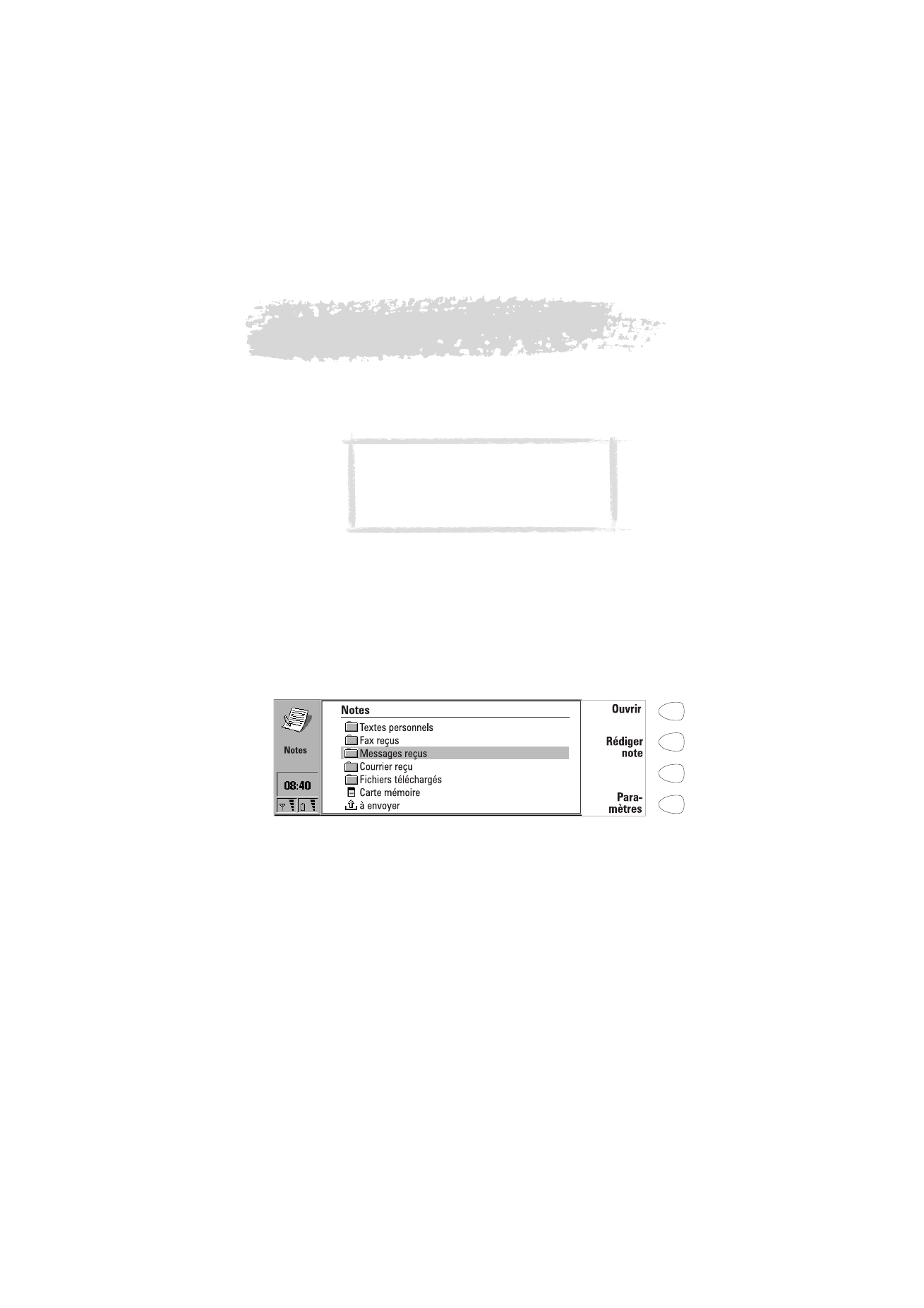
10. Notes
Notes vous permet de rédiger des notes et d’utiliser divers documents
enregistrés dans le communicateur.
Les dossiers de la fenêtre principale Notes sont les suivants :
Textes personnels — Courriers écrits, fax, messages courts, notes et mémos
Fax reçus/ Messages reçus/ Courrier reçu — Tous les documents reçus.
Fichiers téléchargés — Documents téléchargés avec les applications Internet
Corbeille ”à envoyer” des documents — Documents attendant d’être envoyés
Si vous avez une carte mémoire insérée dans le communicateur, l’icône de la
carte mémoire apparaît en bas de la liste des dossiers. Reportez-vous à la
figure 1.
Pour écrire un document
1 Appuyez sur Rédiger note. L’éditeur de note s’ouvre.
2 Saisissez votre texte.
Pour lire un document
1 Sélectionnez un dossier et appuyez sur Ouvrir.
2 Sélectionnez un document dans la liste et appuyez sur Ouvrir.
Figure 1
Remarque : Quand vous ouvrez un document,
le document est ouvert dans l’éditeur ou la
visionneuse approprié(e). Les commandes
disponibles varient en fonction de l’éditeur ou
de la visionneuse utilisé(e).

110
©2000 Nokia Mobile Phones. All rights reserved.
Pour imprimer un document
1 Ouvrez le document.
2 Appuyez sur le bouton Menu et sélectionnez Imprimer.
Pour en savoir plus sur l’impression, reportez-vous à ”Fonctions des
documents” à la page 24.
Pour retirer un document
1 Sélectionnez un dossier et appuyez sur Ouvrir.
2 Sélectionnez un document dans la liste et appuyez sur Supprimer.
Pour créer un sous-dossier
1 Sélectionnez un dossier et appuyez sur Ouvrir.
2 Appuyez sur le bouton Menu et sélectionnez Créer un dossier.
3 Notez le nom du dossier et appuyez sur Valider.
Pour retirer un sous-dossier
1 Sélectionnez le dossier sous lequel se trouve le sous-dossier et appuyez sur
Ouvrir.
2 Sélectionnez le sous-dossier et appuyez sur Supprimer.
Pour utiliser le bouton Menu
Quand vous appuyez sur le bouton Menu dans un dossier ouvert, vous
disposez alors des options suivantes :
Renommer — Permet de renommer le sous-dossier ou le document
sélectionné. Il est impossible de renommer les dossiers permanents.
Copier — Permet de choisir un dossier de destination pour la copie d’un
document.
Déplacer — Permet de choisir un dossier de destination pour y déplacer un
document.
Créer un dossier — Permet de créer un nouveau sous-dossier.
Remarque : Si le document que vous ouvrez
est de grande taille, par ex. s’il contient des
dizaines de pages, son ouverture
demandera un délai d’attente plus long.
Remarque : Les mémos de l’agenda ainsi
que les images des contacts sont des
sous-dossiers permanents, ce qui fait qu’il
n’est pas possible de les enlever.
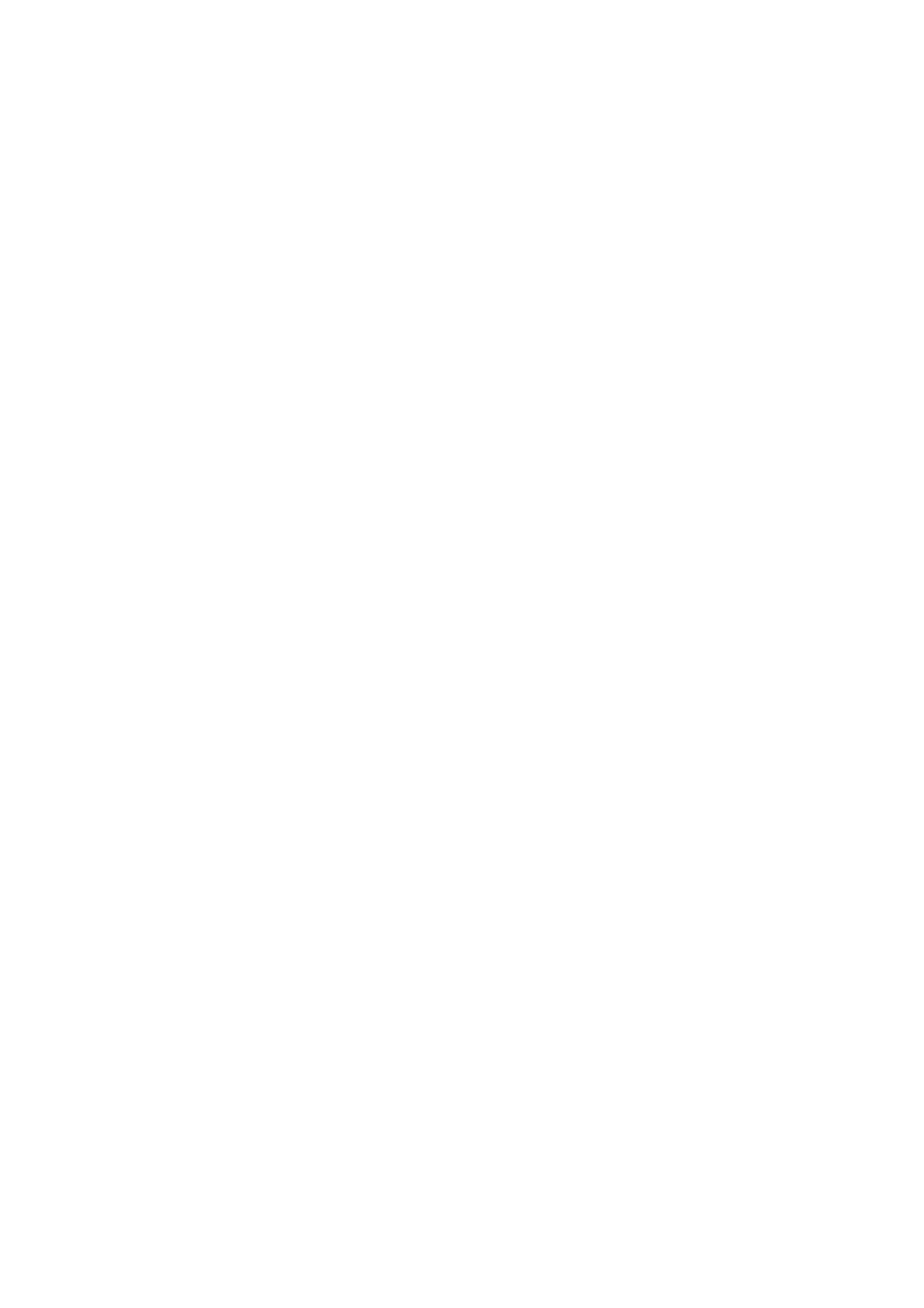
111
©2000 Nokia Mobile Phones. All rights reserved.
Copier dans audio — Vous avez la possibilité d`ajouter la mélodie sélectionnée
à la liste des sonneries.
Transférer par IR — Vous avez la possibilité de copier des fichiers dans un autre
Nokia 9110 ou 9110i Communicator par la liaison infrarouge. Le port IR de
l`appareil en réception doit être activé avant l`opération. Reportez-vous à
”Activation infrarouge” à la page 131.